Discord to popularna aplikacja, która oferuje szereg funkcji, które czynią ją wyjątkową wśród innych platform do przesyłania wiadomości. Oprócz standardowych możliwości komunikacyjnych, posiada także funkcje, które są szczególnie przydatne dla graczy. Choć wiele gier oferuje wbudowane czaty, a Steam posiada własną funkcję czatu, Discord wyróżnia się dzięki nakładce, która umożliwia szybki dostęp do czatów podczas gry. Ta funkcja jest szczególnie cenna, gdy gra działa w trybie pełnoekranowym, co pozwala użytkownikom na łatwe przełączanie się między komunikacją a rozgrywką.
Funkcja nakładki działa z powodzeniem w wielu popularnych grach, jednak może napotkać problemy w innych, jak na przykład w wersji Minecraft dla Windows 10. Mimo tych ograniczeń, nakładka pozostaje użytecznym narzędziem dla graczy, a w przypadku, gdy staje się ona zbyt inwazyjna, użytkownicy mają możliwość jej wyłączenia.
Nakładka Discord nie działa
Nakładka Discord to praktyczne rozwiązanie, które pozwala użytkownikom na przełączanie się między kanałami i wiadomościami prywatnymi w trakcie gry. Pojawia się na górze okna gry, co może zablokować część widoku, ale użytkownicy mają możliwość dostosowania jej pozycji na ekranie. Umożliwia to przełączanie widoczności nakładki, tak aby była widoczna tylko wtedy, gdy jest to potrzebne. Istnieje także opcja całkowitego wyłączenia nakładki w wybranych grach.
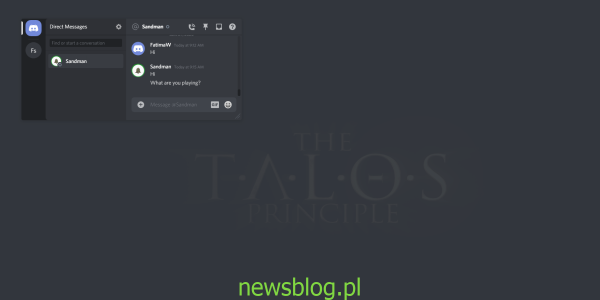
Wyłącz nakładkę Discord – wszystkie gry
Aby wyłączyć nakładkę Discord dla wszystkich gier, wykonaj kilka prostych kroków:
Otwórz aplikację Discord. W lewym dolnym rogu kliknij przycisk z ikoną koła zębatego, aby przejść do ustawień. Następnie w menu ustawień wybierz zakładkę „Nakładka”. Wyłącz opcję „Włącz nakładkę w grze”. Uruchom grę, w której nakładka była wcześniej aktywna, aby sprawdzić, czy problem został rozwiązany. Jeśli nakładka nadal się pojawia, zamknij i ponownie uruchom Discord. Po wyłączeniu nakładki, możesz włączyć ją ponownie, korzystając z domyślnego skrótu klawiaturowego, którym jest Shift + `.
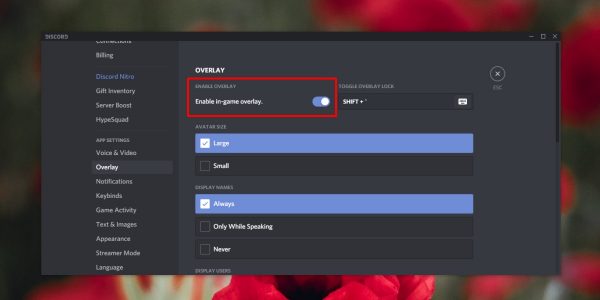
Jak wyłączyć nakładkę Discord dla wybranych gier
Możesz także wyłączyć nakładkę Discord dla poszczególnych gier. Domyślnie nakładka nie włącza się automatycznie dla nowych gier, nawet jeśli jest aktywna w ustawieniach.
Otwórz Discord i w lewym dolnym rogu kliknij przycisk z ikoną koła zębatego, aby uzyskać dostęp do ustawień. Następnie przejdź do zakładki „Aktywność w grze”. Zobaczysz listę wszystkich gier w sekcji „Dodane gry”. Obok każdej gry znajduje się ikona monitora. Jeśli ikona jest szara, oznacza to, że nakładka jest włączona dla tej gry. Kliknij ikonę monitora, aby zmienić jej kolor na czerwony z ukośnikiem, co oznacza, że nakładka została wyłączona dla tej gry. Uruchom grę, w której nakładka była wcześniej aktywna, aby sprawdzić, czy problem został rozwiązany.
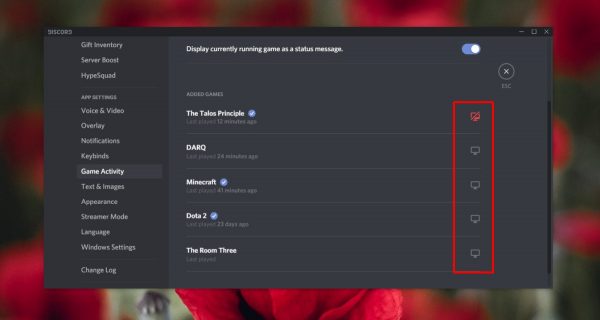
Podsumowanie
Discord oferuje szereg funkcji skierowanych do graczy, które mogą znacznie ułatwić współpracę i komunikację w grach wieloosobowych. Jednak w przypadku gier jednoosobowych, nakładka może być zbędna i wpływać na komfort rozgrywki. Na szczęście, Discord daje użytkownikom pełną kontrolę nad funkcją nakładki, umożliwiając jej włączanie lub wyłączanie w dowolnym momencie, co pozwala na dostosowanie aplikacji do indywidualnych potrzeb graczy.
Źródło: newsblog.pl
newsblog.pl
newsblog.pl
Maciej – redaktor, pasjonat technologii i samozwańczy pogromca błędów w systemie Windows. Zna Linuxa lepiej niż własną lodówkę, a kawa to jego główne źródło zasilania. Pisze, testuje, naprawia – i czasem nawet wyłącza i włącza ponownie. W wolnych chwilach udaje, że odpoczywa, ale i tak kończy z laptopem na kolanach.